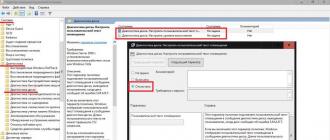Можно ли скачать приложение алиса на планшет. Алиса Голосовой помощник на русском для Windows. Как работает «Алиса»
Компания «Яндекс» официально выпустила голосовую помощницу «Алиса» . И в данном выпуске я расскажу Вам как установить Алису на компьютер, Андроид или iPhone
Она доступна на смартфонах, планшетах и компьютерах и прочитав этот выпуск у вас не возникнет ни каких сложностей при ее установке.
Анонс этого ассистента состоялся в мае 2017 года, сервис также был показан Владимиру Путину в ходе его визита в офис «Яндекса» в сентябре.
В основе «Алисы» - обучаемый искусственный интеллект, база знаний которого пополняется в том числе с помощью запросов от пользователей. По словам «Яндекса», ассистент иногда импровизирует и даёт разные ответы на один и тот же вопрос в зависимости от контекста беседы.
О том, что умеет Алиса Вы можете узнать, спросив ее сами после установки. Для этого надо произнести фразу «Алиса покажи, что ты умеешь», а также можно воспользоваться небольшой инструкцией от Яндекса.
Справка по работе с Алисой — https://yandex.ru/support/alice-windows/index.html
Установка Алисы на Android или iPhone
Вы можете установить Алису на свои устройства Андроид или Айфон прямо с официальной страницы с Компьютера или Ноутбука.
Для установки на устройство с операционной системой Android необходимо выполнить следующие действия:
- На официальной странице нажать на кнопку «Доступно в
Google
Play
».
Нас переадресует в Play Маркет на страницу с приложением;

- Для дальнейшей установки нам необходимо авторизоваться в нем с тем же аккаунтом google что и на смартфоне и затем нажать кнопку «Установить»
;

- Откроется окно где необходимо подтвердить пароль от аккаунта Google. Введите ваш пароль и нажмите кнопку «Далее»
;

- Если у вас несколько устройств с одним аккаунтом Google, то необходимо выбрать нужное устройство и нажать на кнопку «Установить»
;

- Откроется еще одно информационное окно в котором необходимо нажать «ОК»
;

- На вашем устройстве начнется процесс установки приложения. А на компьютере вас переадресует обратно в Play
Маркет
, где по окончании установки кнопка сменит название на «Установлено».

На этом процесс установки Алиса с компьютера на устройство с операционной системой Андроид завершен, и вы можете уже запустить приложение Яндекса с Алисой на вашем смартфоне и начать им пользоваться.
Вы можете установить Алису на смартфон и напрямую с устройства на ОС Андроид.
Для этого сделайте следующее:
- Откройте приложение «
Play
Маркет»
на вашем устройстве;

- В поисковой строке введите слово «алиса»
и перейдите в найденное приложение;

- Откроется страница приложения, где необходимо нажать кнопку «Установить»
;

- После этого приложение установится на ваш смартфон и у вас появится вот такой ярлык для его запуска;

- Открыв это приложение, вы увидите Поисковую систему Яндекс с встроенным голосовым помощником Алиса.

Для установки Алисы с компьютера на устройство с операционной системой iOs необходимо на официальной странице нажать на кнопку «Загрузите в App Store » .
И дальше проделать действия, которые схожи с действиями при установке на Андроид. К сожалению, у меня нет устройства с операционной системой iOs и более подробно я не могу вам об этом рассказать. Но думаю, что у вас не должно возникнуть каких-либо трудностей.
Помимо установки на смартфоны и планшеты с операционной системой Android и айфоны с операционной системой IOS установить голосовой помощник Алиса можно также на стационарные компьютеры или ноутбуки с ОС Windows версий от 7 до 10.
Установка Алисы на стационарный компьютер или ноутбук
- На официальной странице приложения перейдите по правой нижней ссылке «Управлять компьютером»
.

- Нас переадресует на страницу с голосовым помощником «Алиса»
для Windows. Нажимаем кнопку «Установить»
;Вот и весь процесс установки!
В панели задач у вас появится поле «Поиск в Яндексе и на компьютере»
. Кликните в это поле, и вы увидите, что теперь у вас и на компьютере появилась помощница Алиса.
Чтобы воспользоваться голосовым поиском скажите: «Привет, Алиса!» или нажмите на иконку с микрофоном. Далее можете спросить: «Покажи, что ты умеешь» и она покажет вам некоторые из своих функции. Но это будут не все ее функции! Скажите: «Что еще ты умеешь?» и она покажет еще ряд своих функций.
Попробуйте позадавать ей любые вопросы, поэкспериментируйте. Она может запустить любую вашу программу или приложение и даже может рассказать вам анекдот если вы попросите.
Ну а более подробно о ее возможностях можете прочитать в справке, о которой я говорил в начале выпуска.
ВИДЕО: Как установить АЛИСУ от Яндекс на Компьютер, Андроид или iPhone?
Ну а на сегодня все! Напишите пожалуйста в комментариях получилось ли у вас установить Алису и понравилась ли вам она? Что интересного вам она наговорила? А также если вам не трудно поделитесь этим видео в социальных сетях! Я буду вам за это очень признателен!
И не забудьте подписаться на мой YouTube канал и оповещения нажав на колокольчик рядом с кнопкой подписки!

Алиса - один из самых технологичных голосовых помощников для устройств на базе Android, который интегрирован в официальное приложение Яндекс. Установив его, вы не только сможете управлять своим смартфоном/планшетом при помощи голосовых команд, но еще и получите очень смышленого собеседника. Алиса - это первый личный ассистент, который может вникать в контекст диалога с пользователем. Более того, она постоянно обучается, используя для этих целей нейросети.
Функции
На момент написания данного обзора, Алиса "умеет" выполнять не слишком много операций. Дело в том, что в отличие от той же Siri или она не слишком тесно интегрируется в операционную систему Android. Вследствие этого помощник умеет лишь рассказывать о погоде, отображать информацию о пробках, выполнять поисковые запросы в Яндекс, собирать для пользователя подборку новостей, прокладывать маршруты на картах и воспроизводить композиции в сервисе Яндекс Музыка. Запускать сторонние приложения и делать отметки в календаре программа не научена. Впрочем, вполне возможно, что эти функции будут добавлены в будущем.
Общение
А вот что касается обычных бесед с Алисой, то в этом плане она является самым "живым" виртуальным собеседником из тех, что доступны для операционной системы Android. Ассистент умеет шутить, учитывать предыдущие фразы диалога при составлении новых и даже немного "троллить" пользователя. После запуска данного сервиса в сети появилась масса скриншотов переписки, в которых Алиса очень колко "подстебывала" собеседника.
Кроме того, голос данного помощника звучит гораздо естественнее, нежели у аналогов. Приложение правильно расставляет ударения и не делает длинных пауз между словами. В общем, иногда складывается впечатлением что вы общаетесь с настоящим человеком.
Ключевые особенности
- может вести с пользователем диалоги, вникая в контекст и посыл его фраз;
- звучит гораздо естественнее других голосовых помощников;
- интегрирована в официальное приложение Яндекс;
- выполняет базовый набор функций, вроде отображения информации о погоде;
- очень точно распознает и интерпретирует человеческую речь.
– это уникальный и совершенно новый голосовой помощник по имени Алиса от популярной компании Яндекс. Она умеет выполнять много различных команд и является довольно приятным собеседником, от неё вы даже сможете услышать несколько забавных шуток. Приложение подходит всем моделям Android устройств и уже находится в свободном доступе.
Мы давно мечтаем создать робота, который бы максимально походил на человека или был намного совершеннее него. А главная задача разработчиков – научить дроида разговаривать и мыслить. И ещё желательно, чтобы этого робота сумел позволить себе каждый из нас. В общем, требований довольно много. Однако с широким распространением мобильных телефонов и планшетов все они без исключения с лёгкостью претворяются в жизнь. И вот у нас уже есть Google Assistant, Siri, и другие голосовые помощники. Да, они очень хорошие и умные, но в них нет одного – толкового русского языка. Поэтому в задаче разработчиков Яндекса стоял вполне конкретный вопрос: научить робота понимать русскоязычные команды. И вот наконец скачать говорящую Алису можно в полном рабочем режиме, со всеми её уникальными интеллектуальными умениями. Мы очень надеемся, что разработчики учли все требования и пожелания пользователей и, в конечном итоге, довольны полученным результатом. Уже сегодня Алиса умеет вытворять много разных чудес:
Вот как работает Яндекс с Алисой на Андроид:
★ Для начала следует установить программу, запустить её и сказать Привет, Алиса★ Вы сможете задавать помощнику любой вопрос, если она не знает на него ответ, то найдёт его в Интернете
★ Алиса легко расскажет вам прогноз погоды, найдёт нужный адрес и даже построит маршрут
★ Приложение поделится информацией о заведениях – кафе, ресторанах, гостиницах, хостелах, бизнес-центрах
★ Помощница отлично разбирается в политике, культуре, искусстве и других областях, она с удовольствием отыщет актуальные новости со всего мира
★ Если Алиса в хорошем настроении, она даже споёт вам песню или расскажет анегдот!
В общем, достоинств у этой виртуальной девушки огромное множество. Она настолько полюбилась русскоязычным пользователям, что в Сети её просто обожают. Программа завоевала сердца миллионов и с каждым днём приобретёт ещё больше новых почитателей. Поэтому уже сейчас предлагаем скачать Яндекс Алиса как отличную альтернативу зарубежным голосовым помощникам, которые не умеют говорить по-русски. Нельзя не отметить большой труд авторов программы, их проект действительно стал очень значимым. Алиса получилась умной и, что немаловажно, не лишённой чувства юмора собеседницей. Поэтому теперь уже довольно сложно представить. что когда-то можно было обходиться без Алисы и её подсказок.
Что новенького: умная поисковая строка теперь умеет автоматически прятаться, чтобы не занимать лишнее место. А пользоваться помощником стало настолько удобно, что разработчики предложили сделать приложение основным браузером вашего устройства. Кроме того, в свежей версии персональная помощница умеет распознавать и отыскивать предметы на фото. А ещё умная говорящая Алиса вовсю "шазамит" музыку – только спросите её какая песня играет, и она вмиг выдаст вам название и даже имя артиста.
И ещё немного обновлений! Те, кто уже успел скачать Яндекс с Алисой заценили уникальную страницу под названием Коллекции. Это новый сервис, который собрал огромное количество идей по всему миру. Отыскать здесь для себя что-нибудь новенькое и интересное не составит труда у любого пользователя. Наслаждайтесь обновленным приложением, теперь поддерживаемым и Андроид 9.
Впервые об Алисе – голосовом ассистенте, разработанном компанией Яндекс, заговорили в мае 2017. Разработчики пообещали, что новая система по всем параметрам превзойдет «эппловскую» Siri. С 10 октября голосовой помощник Алиса от Яндекс доступен всем владельцам смартфонов на Android и IOS. Пользователи ПК на Windows могут оценить достоинства приложения в beta-версии.
Как активировать искусственного собеседника
Алису создали специально для русскоговорящих пользователей, в противовес англоязычному Google Assistant, который так и не был оптимизирован для жителей RU-региона. После установки приложения особо задумываться над тем, как провести активацию голосового помощника Алиса для Android, не придется.
В версии для ПК после инсталляции в панели задач появляется строка поиска. Кликнув на ней, достаточно сказать одну из фраз на русском языке, чтобы запустить программу:
- «Привет, Алиса»;
- «Слушай, Алиса»;
- «Окей, Алиса»;
- «Привет, Яндекс»;
- «Окей, Яндекс».
Дождавшись звукового сигнала активации, можно произносить команды. Голосовой ассистент отвечает на вопросы, либо переводит запрос в поисковик. База знаний Алисы постоянно пополняется благодаря искусственному интеллекту, способному к самообучению.
Для вызова помощницы на смартфоне необходимо запустить соответствующую программу, либо открыть Яндекс браузер, где пообщаться с Алисой можно, нажав на кнопку микрофона. Разговаривает бот голосом актрисы Татьяны Шитовой, которая делала озвучку Скарлетт Йохансон на русском языке во многих фильмах.
Официальные источники утверждают, что свое имя ассистентка получила в честь Алисы Селезневой, известной героини советской киноленты «Гостья из будущего». Название Alice также созвучно с Alexa от Amazon.
Как установить
Голосовой помощник Алиса от Яндекса для Windows можно скачать бесплатно на промостранице, которая находится по адресу https://alice.yandex.ru/windows . На странице можно ознакомиться с полным перечнем функций, посмотреть видео обзоры. Чтобы начать использование приложения, необходимо:
- нажать на кнопку «Установить»;
- дождаться окончания загрузки;
- запустить приложение.
Чтобы установка прошла успешно, главным требованием является версия Windows не ниже 7. В более ранних вариантах ОС придется воспользоваться эмулятором BlueStacks App Player, который запускает оболочку андроид на компьютере. После настройки эмулятора загружаются необходимые приложения с Play Market и работают так, как на смартфоне.
Проект Яндекса, «умная» помощница, не заработает на других компьютерных операционных системах, кроме Windows.
Владельцы мобильных устройств могут скачать Алиса от Яндекс на любую ОС: андроид и IOS на айфоне в соответствующих магазинах приложений через интернет: Play Market или App Store. В течение нескольких минут apk-файл загружается и устанавливается на смартфон, и владелец может в полной мере насладиться прелестями общения с искусственным интеллектом.
Как пользоваться бесплатным приложением
Голосовой помощник от компании Яндекс Алиса функционирует на ОС Windows в beta-режиме, тестирование еще продолжается. «Умный» собеседник не просто отвечает на ограниченный перечень вопросов. Основой приложения является нейросеть, которая обучалась в огромном массиве текстов. Виртуальная помощница слышит и распознает разговорную речь и способна выполнять ряд сложных функций:
- дает ответы на простые вопросы («сколько калорий в стакане колы?», «какая длина реки Нил?» и т.п.);
- определяет местоположение и прокладывает маршруты с помощью встроенного навигатора;
- выясняет ситуацию на дорогах;
- знает день недели, дату, время;
- информирует о погоде;
- рассказывает новости;
- знает курс валют;
- находит информацию в сети или открывает конкретный сайт;
- открывает файлы или программы на персональном компьютере;
- включает музыку;
- управляет ПК;
- ведет беседу.
Функционал мобильного приложения схож с версией для Windows. Различие в том, что на смартфоне не осуществляется взаимодействие с устройством, кроме открытия некоторых программ (Музыка, Такси, ВК, Instagram).
После активации Алисы в Яндексе, начинается работа с приложением. Произносить можно заготовленные фразы, свои вопросы или общаться в чате в текстовом режиме.
Разработчики очень постарались, чтобы максимально «очеловечить» виртуальную помощницу. Одной из главных ее «фишек» стало отменное чувство юмора, которым наделили Алису программисты. По запросу она рассказывает интересные истории, приколы, анекдоты и сказки, которые, похоже, придумывает сама. В них есть логичное начало и неожиданный забавный конец. Даже стихи классиков, которые читает робот по просьбе пользователя, имеют особенное окончание на темы техники или компьютерного софта. Помощница умеет хранить секреты и «обижается» на некорректные вопросы: «Давайте сделаем вид, что вы этого не говорили, а я этого не слышала. И все будет по-прежнему».
Как удалить приложение
Не всегда помощница проявляет себя идеально. Иногда возникают баги, или Алиса Яндекса вообще не работает без видимых причин. Можно попробовать исправить проблему, переустановив программу.
Чтобы удалить интеллектуальное приложение с компьютера или десктопа, необходимо выполнить следующие действия:
- выйти из программы;
- открыть панель управления;
- перейти в раздел «Удаление программ»;
- выбрать в перечне «Голосовой помощник»;
- нажать на кнопку «Удалить», которая находится сверху над списком.
Бета-версия программы от Яндекса, Алиса, иногда функционирует некорректно, и после деинсталляции значок остается в панели задач. В этом случае следует поступить так:
- загрузить последнюю версию помощницы;
- попытаться снова провести процедуру удаления через панель управления.
На многих форумах, таких как 4PDA, пользователи часто обсуждают эти и подобные проблемы и пути их решения. Разработчики в курсе многих неполадок в работе, и трудятся над их исправлением. Постоянно выходят обновления.
С телефона или планшета приложение удаляется в меню «Настройки», точный алгоритм процесса зависит от конкретной операционной системы. Если планируется переустановка, лучше удалить и файл apk из папки «Загрузки». А после скачать помощника Алису от Яндекса на Android, виндовс фон или IOS на IPhone заново.
Как вызвать Алису
Искусственный интеллект делает только первые шаги по внедрению во все сферы жизни. Творение российских программистов далеко от идеала, однако использование нейросетей в различных областях дает удивительные результаты. В августе 2017 бот, созданный на похожей основе, обыграл нескольких pro-игроков в Dota 2 в режиме 1 на 1 со счетом 2-0. И вот очередной прорыв в развитии искусственного интеллекта – робот от Яндекса с романтичным именем Алиса.
Реклама приложения повсюду, но закачивать его рекомендуется строго с официального сайта или из магазинов приложений (Play Market, App Store). Это позволит избежать заражения ПК или смартфона вирусами, которыми недобросовестные создатели контента порой наполняют ссылки на популярные проекты.
Несколько минут, и полезный помощник уже готов к работе. Поиск Алисы Яндекса на устройстве не займет много времени:
- в домашнем PC или десктопе строка поиска появляется на панели задач;
- в мобильном устройстве Алиса доступна в браузере, нажатие на фиолетовый значок микрофона запускает приложение.
Теперь полный функционал всегда под рукой: на компьютере и ноутбуке, планшете и мобильном телефоне. Необходимо лишь подключить устройство к интернету.
Как включить
Активировать «умную» помощницу очень просто: достаточно в браузере нажать на значок микрофона, сказать «Привет!» и начать живое общение онлайн с виртуальной собеседницей. Спросить ее можно о чем угодно. Список того, что умеет Алиса от Яндекса, очень широк.
Распознание речи и синтез голоса происходит с помощью технологии SpeechKit. Робот способен не просто обучаться, но и вести настоящую беседу, отвечая на разнообразные вопросы. Благодаря нейросетям, которые легли в основу приложения, Алиса может поддерживать разговор в контексте заданной темы.
Тесты помощницы, описанные в различных обзорах, показали забавные результаты. На вопрос: «Сколько тебе лет?» она может отшутиться: «Я – голосовой помощник в самом расцвете сил. Чем вам помочь?». Следующим вопросом пользователя будет: «А мне сколько?», и бот ответит: «14, наверно..» или «17». Суть в том, что приложение понимает значение вопроса в контексте разговора. Вести любые пространные беседы не получится, список таких тем ограничен. Но возможности нового инструмента Яндекс впечатляют.
Поговорить с помощницей можно двумя способами:
- режим поиска;
- режим свободного разговора.
Для того чтобы активировать последний, необходимо сказать: «Давай поболтаем». После этого выскочит предупреждение, что в таком режиме ассистентка Алиса компании Яндекс не пользуется поисковиком и может отвечать невпопад. Выход из диалога осуществляется фразой «Хватит болтать». Разговор переведется в обычный режим.
Алиса любит пошутить, в этом деле ее ждет большое будущее. Siri давно стала героем мемов. Помощницу от Яндекса создатели обзоров, звезды YouTube и просто любители прикольно провести время не обойдут вниманием.
Как настроить программу
Системных настроек в приложении не так много. В основном оно предназначено для голосового общения. По желанию пользователя функция голоса может быть отключена. Склейка реплик почти не слышна, заметна лишь при формировании длинных фраз. Вместо того чтобы разговаривать, можно вести переписку с помощью клавиатуры. Воспользоваться таким бесплатным сервисом Алисы Яндекса могут владельцы любых устройств: телефонов на андроиде, виндовс фонов, айфонов, ноутбуков, планшетов.
Для владельцев персональных компьютеров доступные следующие программные настройки ассистентки:
- назначение горячих клавиш;
- изменение методов работы с открываемыми файлами;
- включение и выключение режима строки;
- выбор браузера, в котором по умолчанию открываются страницы.
Есть возможность очистить историю сообщений, просто нажав на соответствующую кнопку. В меню настроек также можно отправить отзыв, получить помощь и ознакомиться с лицензионным соглашением. Обновление программы происходит в автоматическом режиме.
Как запустить программное обеспечение
Высокотехнологичный голосовой движок работает прекрасно. В отличие от предшественников, у Алисы голос намного «человечнее». Не хватает эмоциональности, тональность разговора достаточно ровная, но программисты Яндекс обещают исправить это в ближайших обновлениях.
Активировав помощника с помощью приветственной фразы, владелец устройства начинает работу с приложением. «Умный» ассистент не заработает без сети интернет в режиме офлайн, но с подключением способен выполнять любые прихоти:
Ознакомиться со всеми программными функциями за один день сложно. Алиса постоянно обучается и может принести немало сюрпризов пользователям. Так что, если вас мучает вопрос: «Нужна мне Алиса от Яндекса или нет?», то ответ однозначно положительный. Почему бы не порадовать себя уникальным интеллектуальным творением российских разработчиков!
Ассистент от Яндекса по имени Алиса может быть установлена и на смартфон, и на персональный компьютер. Данный вид помощника может не только искать для вас нужную информацию, прокладывать маршрут, но и просто поддерживать беседу. Перед использованием Алисы лучше ее настроить, чтобы не столкнуться с непредвиденными функциями.
Как настроить Алису на компьютере?
Не так давно любимый многими ассистент стал доступен на ПК. Вы можете скачать ее с официального сайта и пользоваться точно так же, как и на телефоне. Просто пройдите по ссылке и кликните на кнопку “Установить”.
После скачивания дважды нажмите на сохраненный файл, Алиса установится мгновенно. Теперь вам будет доступна новая строка в трее вашего компьютера. В ней всегда удобно напечатать запрос или произнести его в микрофон.


Кликните на строку, чтобы появилось всплывающее меню Алисы. Здесь будет видна ваша переписка, а также некоторые настройки панели. Чтобы говорить с Алисой, нажмите на микрофон.
Отыщите значок шестеренки и нажмите на него.


Всплывут все доступные настройки для регулировки ассистента. Внимательно прочитайте каждый пункт и поправьте тумблеры так, как удобно именно вам. Регулировать можно голосовую активацию Алисы, её звуковые ответы и хранение истории диалога.


Чуть ниже вы сможете изменить комбинации клавиш, параметры внешнего вида ассистента и браузер для Алисы по умолчанию.
На этом вся настройка Алисы может быть закончена.


Как настроить Алису на смартфоне?
На телефоне Алиса тоже имеет свои настройки, хоть и не многочисленные. Зайдите в ваш ассистент.


В приветственном окне Алисы найдите три горизонтальные полоски от Яндекса, нажмите на них.


Здесь вы увидите раздел настроек, в который следует перейти.


Укажите свой регион, поправьте отображение ленты в Яндексе, если это вам нужно. Также, вы можете включить специальные подсказки для клавиатуры для более быстрого ввода, отключить или включить хранение истории с Алисой.


Чуть ниже будут параметры контента для взрослых, включение голосовой активации Алисы, модерирование строки поиска и пуш уведомлений.


Также, в Яндексе доступен специальный раздел “Оффлайн доступ”. Этот параметр поможет вам быстрее видеть результаты поисковых запросов даже если у вас нет интернета. Особенно важно это для пользователей с низким трафиком.


Скачайте необходимые файлы и включите офлайн поиск, если хотите, чтобы Алиса быстрее отвечала на ваши вопросы.


Теперь вернитесь в диалоговое окно с Алисой. Вы можете сразу же начать разговор.


Если в процессе общения вам быстро понадобится удалить историю, то нажмите на три точки справа сверху. Выберите раздел “Очистить историю”.
Также, если вы не уверены, что знаете все возможности Алисы, можете нажать на строку “Что умеет Алиса?”, и ассистент вам подробно расскажет о своих навыках.


Теперь вы можете комфортно общаться с ботом и задавать ему любые вопросы, либо просто поболтать.